Jira的產品線分為Cloud和本地部署(Data Center、Server)兩種,由於Atlassian宣布2024/2月起將終止對Server本地部署版本的支持,也早已停止銷售新的Server版本許可,明顯的想要將客戶市場從地端逐步轉移至雲端,以進行更好的收益與綁架
雖然現在上雲端很方便,各種SaaS如雨後春筍般冒出,但有關產品開發的戰略機密全都放在雲端上擺明不現實,先不說駭客入侵這種天外飛仙,你敢說你的資料放在別人家都不會被Atlassian偷看嗎?我只能說當google都會拿用戶資料訓練AI的時候,敢上雲端就要有資料和Atlassian共享的覺悟
現今要使用Jira有三條路可走:
- Atlassian官網的Cloud版本從100人團隊起算、Standard-Plan報價是 24.8萬台幣/年,Premium-Plan報價是 49萬台幣/年,以上都還不含插件費用,以此類推
- 採購本地部署的Data Center版本,大陸Unlimax代理商的報價從100人團隊以內是 32.8萬台幣/年
- 使用網路破解的方式搭配 Jira software使用本地部署,無限量免費,網路上有針對 crack的部分「源碼開放」給使用者檢視,這部分我不予評論、您自己品
Jira Cloud的費用依照PLAN與用戶數量有所不同,人數在過百後會開始遞增些微折扣,10人以內可以免費使用,也是我們這次要體驗的PLAN
Try Jira Cloud Free
從 https://id.atlassian.com/login 建立atlassian帳戶以登入
選擇Jira Software進行試用,稍待一會就會將你的Jira site給建置好
Kanban framework for Agile
站台初始化完畢後,Jira很貼心的讓你選擇進入專案的方式,這邊按照建議選擇左方的KANBAN進入能得到新手上路的最佳體驗
Jira KANBAN非常類似容易上手的Trello設計,用戶可以直覺地看著預設基本的三個工作階段輕鬆拖曳任務或議題前往下一個工作狀態
貼心的導覽搭配右方的Quickstart指引,連我阿嬤都會用啦~
建立專案的第一個議題,就是那麼簡單!
點進去剛剛你建立的Issue 標題,添加該Issue更多的內容
假若該Issue已經要開始進行了,直接在看板處將他從TO DO拖曳至IN PROGRESS
Scrum framework for Agile
建立一個SCRUM的專案
左側可以看到還有很多針對各行各業各種情境的專案管理範本,這邊我們先體驗一下SCRUM軟體開發專案的範本
還是只能說貼心,一張圖表就把如何使用在Jira使用Scrum的重點表達給用戶
範本選完了要選擇專案類型,我們主要是體驗,所以選左邊簡化組態後的類型
進入Scrum專案後,會出現和KANBAN一樣的看板這是正常的,因為Agile的精神都很仰賴可圖示化的便利貼流程,兩者只是在時程、目標、執行方法和專注的焦點有所不同,總之當你不知道在這個SCRUM框架下該怎麼做的時候,就參考Jira右手邊提供給你的Quickstart指引吧!
按照指引馬上來建立我們的Issue
建好的需求會被放在backlog裏面,如果專案經理確認無誤後,就可以將此需求拖曳進專案看板
回到看板主畫面,可以看到需求已經出現在看板了
如果希望專案的呈現是以Scrum的sprint方式來進行,可以到左方功能列的「專案設定」>「功能」將「衝刺」啟用,這樣我們回到backlog時會看到的就不再是普通的看板了,而是可以設定衝刺迭代時間的sprint看板了!
報告功能也提供了許多可視化圖表讓團隊確認專案整體進行的狀況
後話
Jira Cloud這個產品做的真是沒話說,所有操作都很直觀,使用過程中我幾乎不需要閱讀產品使用手冊,如果有疑惑或不確定的地方都能透過系統提示或Quickstart解決,這部分和來自中國的 Zentao禪道、在使用者體驗上形成了強烈的對比,不愧是2002年就問世的專案管理軟體老大哥,唯一可惜的大概就是Cloud版本和本地部署Data Center版本的Jira Software並不是同一個開發版本
對比新起之秀,地端產品在UI的設計上稍微落後一個世代(以下使用 Jira-software:9.11 版本作為展示)
但大致佈局和邏輯都和Cloud版本差不多,同樣簡潔有力
專案管理平台 Zentao禪道-Docker部署、使用導覽
專案管理平台 Redmine 5.0 (一) Docker部署、佈景與外掛安裝
專案管理平台 Redmine 5.0 (二) 使用教學








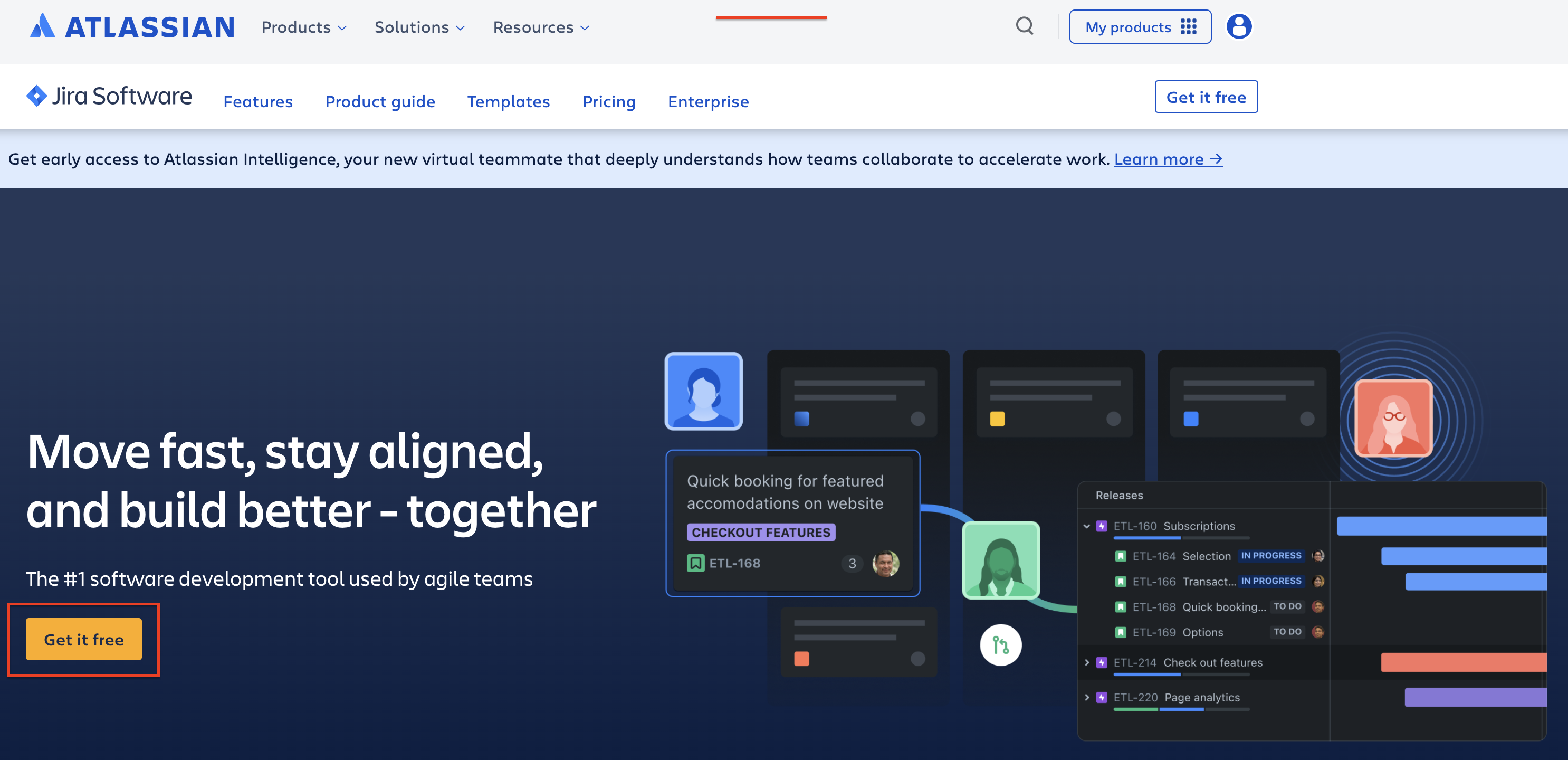



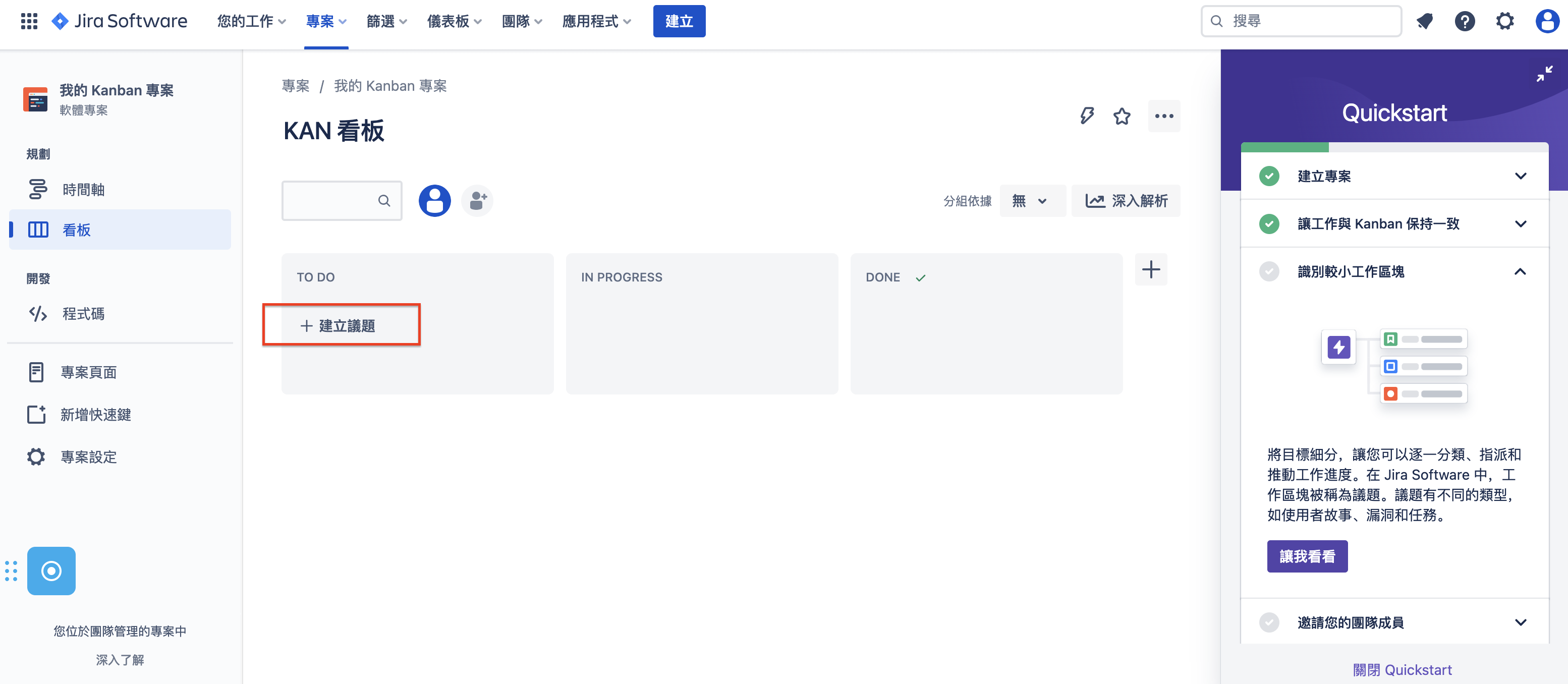










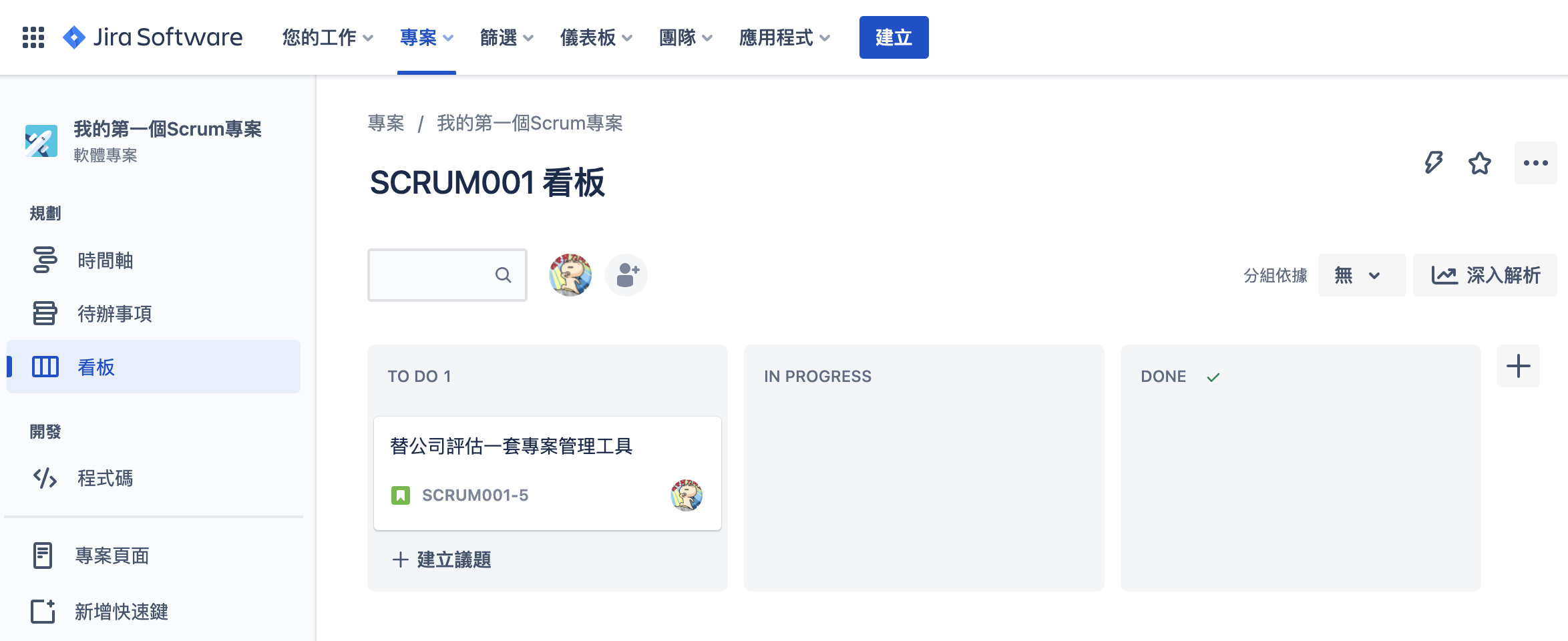






0 Comments:
張貼留言